Um guia passo a passo sobre como cortar vídeo no Snapchat em 4 etapas simples
O corte de vídeo é um dos métodos de edição mais importantes que os criadores de conteúdo usam. Ao remover os objetos indesejados do fundo da filmagem, o filme se tornará mais atraente para o público. O Snapchat é um aplicativo fantástico que fornece uma ferramenta de edição essencial. Neste guia passo a passo, você aprenderá como cortar um vídeo do Snapchat, bem como outra opção para cortar corretamente seu vídeo sem problemas.
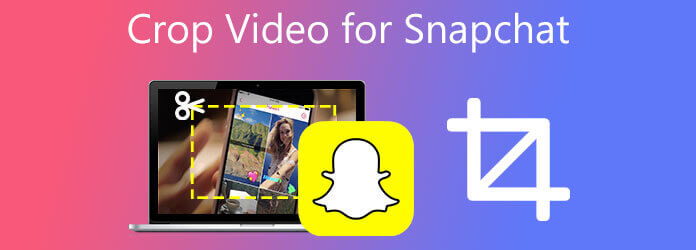
Você está procurando um aplicativo que complete todo o trabalho para você em relação ao corte? Usando Video Converter Ultimate, você pode eliminar rapidamente quaisquer bordas pouco atraentes de um videoclipe. É um programa de edição de vídeo competente. De um modo geral, é considerado um dos softwares mais louváveis utilizados por editores de vídeo experientes. Como resultado da interface simples de usar do aplicativo, mesmo aqueles sem conhecimento prévio de edição podem fazer operações básicas de recorte.
Além disso, renderizá-lo não seria um problema após a edição do vídeo. O Video Converter Ultimate está equipado com tecnologia de conversão 70X mais rápida, o que significa que você não terá que esperar muito tempo para desfrutar do seu vídeo mais amado, pois ele será convertido em tempo recorde. Isso não é promissor? Dê uma olhada nas instruções descritas abaixo para aprender a cortar vídeos do Snapchat com este excelente aplicativo.
Características principais
Execute a ferramenta de corte
Para começar, baixe a ferramenta de corte visitando a página principal. Instale e execute a ferramenta imediatamente.
Dica:Para uma instalação rápida, clique nos botões de download acima.
Importe o vídeo do Snapchat na interface
Ao executar a ferramenta, importe o videoclipe pressionando o botão Adicionar arquivos botão. Se você deseja importar em massa, selecione o adicionar pasta.
Dica:Se você deseja um upload mais rápido de arquivos, arraste e solte seus arquivos no Mais (+) botão no meio da interface.

Preparar o vídeo para editar
Após importar os arquivos, clique no botão Editar botão para cortar seu vídeo. Uma janela aparecerá ao selecionar o botão Editar. O Girar e cortar ferramenta de edição será exibida.

Corte o vídeo do Snapchat instantaneamente
Em seguida, corte o vídeo manualmente usando o guidão e corte o vídeo de acordo com sua finalidade. Para salvar as alterações, pressione o botão OK botão.
Observação:Existe uma maneira alternativa de cortar seu vídeo. Você pode alterar automaticamente a proporção do vídeo do Snapchat escolhendo a proporção preferida.

Aguarde o processo de exportação
Exporte o vídeo recortado do Snapchat clicando no botão Converter tudo botão ao salvar as alterações.

Reproduza o videoclipe cortado
Por fim, visualize o vídeo na pasta de destino do arquivo e compartilhe-o com suas contas de mídia social favoritas.
Snapchat é um aplicativo de renome que permite aos usuários transmitir vídeos e fotografias que deveriam desaparecer depois de serem vistos. Ao tirar fotos ou vídeos, ela é apresentada como a "nova câmera" porque o principal uso é compartilhá-los com o mundo após a aplicação de filtros ou outros efeitos. Além disso, os usuários podem editar filmes e fotografias diretamente no aplicativo. Ele permite que os usuários executem ações básicas de edição, como recortar, recortar, recortar, girando vídeos MP4e adicionando texto aos seus clipes. Apesar de sua eficiência, o Snapchat fornece apenas uma ferramenta de edição simples com escopo limitado. Como o Snapchat possui ferramentas de edição limitadas, você não poderá tirar o máximo proveito do seu vídeo. Enquanto isso, siga os procedimentos básicos sobre como cortar vídeos no Snapchat.
Instale o aplicativo
Se você é um usuário do Android, acesse o aplicativo Play Store e procure por Snapchat. Baixe e inicie a ferramenta em seu celular. Caso contrário, se você for um usuário do iPhone, clique no aplicativo App Store, pesquise no Snapchat e execute o programa em seu smartphone.
Adicione o vídeo que você deseja cortar
Adicione o clipe que deseja cortar no rolo da câmera ao instalar. Por outro lado, você pode gravar a filmagem primeiro clicando no botão rodada branca botão no canto inferior da tela.
Cortar o vídeo
Após importar, clique no botão Colheita botão no canto direito da tela. Aperte ou amplie o vídeo de acordo com sua preferência. Para salvar as alterações no vídeo, selecione o Colheita botão novamente.
Observação:Mais do que cortar, o Snapchat possui inúmeras ferramentas de edição, como aparar, adicionar texto, girar e cortar. Você pode modificar seu clipe antes de exportá-lo.
Exportar o vídeo cortado
Por fim, para visualizar o vídeo, clique no botão Exportações botão na parte inferior da tela e compartilhá-lo em suas contas de mídia social!
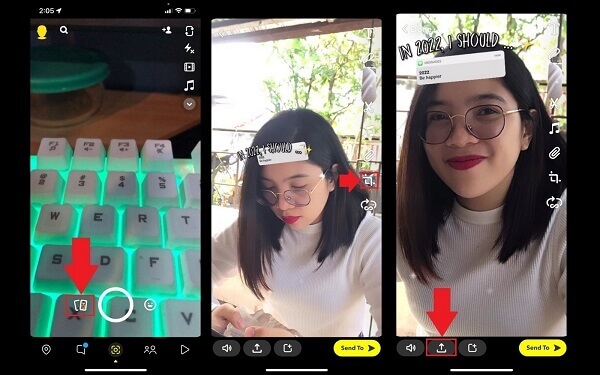
Qual é a proporção padrão no Snapchat?
O tamanho de vídeo sugerido é 1080 x 1920, com proporção de 9:16.
Como você pode ativar o Snapchat em tela cheia em um iPhone?
Você tem a opção de executar o aplicativo no modo de tela cheia ou encolher o programa para o tamanho que apareceria no seu iPhone no modo normal, selecionando o botão de seta encontrado na parte direita da tela.
Qual é o formato de vídeo que o Snapchat utiliza?
No Snapchat, você pode fazer upload e download de vídeos e visualizá-los. De acordo com o formato em que foram postados, podem ser arquivos MP4 ou arquivos MOV. Aqui está uma comparação simples entre MP4 e MOV. O formato MP4 será o padrão na maioria dos dispositivos Windows e Android. O MOV será usado como formato de vídeo padrão em iPhones, Macs e iPads e como formato de vídeo padrão no macOS.
O post de hoje deu uma forma abrangente sobre como cortar vídeos no Snapchat. Por outro lado, você pode utilizar Video Converter Ultimate se você acredita que o Snapchat é simples demais para suas necessidades. O Video Converter Ultimate vem com vários recursos exclusivos que ajudarão você a tirar o máximo proveito de seus videoclipes e são gratuitos. Além disso, funciona sem precisar de uma conexão online, diferente do Snapchat que requer uma conexão de internet de alta velocidade para produzir seu vídeo. Depende inteiramente de você qual ferramenta você escolhe, mas de minha parte, selecionarei aquela que tornará minha operação de corte simples, mas também visualmente atraente.
Mais Leitura
2024 6 maneiras principais de capturar imagens do Snapchat sem que eles saibam
É simples fazer capturas de tela no Snapchat. No entanto, é difícil capturar o Snapchat sem ser detectado. Siga os 6 métodos principais para capturar a tela do Snapchat sem que eles saibam.
Métodos verificados para cortar um vídeo em telefones ou tablets Android
Este tutorial concreto mostra as maneiras mais fáceis de cortar um vídeo no Android e remover áreas indesejadas com ou sem um computador.
Duas maneiras altamente louváveis de como recortar um vídeo na estreia
Como recortar o vídeo no Premiere? Esta postagem o ajudará a aprender como cortar vídeo no Premiere de forma eficaz, fornecendo uma abordagem instrutiva completa.
Tutorial final para cortar um vídeo no iMovie para Mac / iPhone / iPad
Clique aqui para aprender as etapas detalhadas para cortar um vídeo no iMovie para Mac / iPhone / iPad, o que ajuda você a alterar o tamanho do vídeo e a proporção de aspecto facilmente.